Besoin de découvrir comment corriger l’erreur « Cannot modify header information » ?
Voici une erreur WordPress encore commune et frustrante qui peut interrompre l’exécution de votre site web par l’affichage d’une erreur du type :
Warning: Cannot modify header information – headers already sent by (output started at…
Ce qui est pire est que cette erreur persiste, répertoriant les chemins vers des fichiers importants sur votre serveur, ce qui est un risque de sécurité potentiel.
Mais ne vous inquiétez pas ! C’est l’une des erreurs les plus faciles à résoudre et dans ce tutoriel, je vais vous montrer comment y remédier, ainsi que la façon de masquer les messages d’erreur sur le frontend de votre blog.
Mais avant, si vous n’avez jamais installé WordPress découvrez Comment installer un blog WordPress en 7 étapes et Comment rechercher, installer et activer un thème WordPress sur votre blog
Ensuite revenons vers ce pourquoi nous sommes là.
Probablement un problème d’en-tête ?
Bien sûr, cette erreur peut sembler intimidante et vous faire croire qu’il y a un problème sur le fichier « header.php » ou quelque chose de similaire, mais il s’agit plus d’un espace crée dans l’un de vos fichiers (généralement avant les balises ouvrantes de PHP). Parfois, ces espaces sont ajoutés involontairement ou automatiquement et doivent être ajustés.
Découvrez Comment corriger l’erreur « file_get_contents » sur un blog WordPress
L’erreur se manifeste quand il y a :
- Les lignes vides en haut ou en bas d’un document
- De trop nombreux espaces avant, entre ou après le début des balises ouvrantes et fermante de php « <?php » et « ?> »
- Il y a trop d’espaces inutiles ou des lignes vides dans une partie spécifique d’un document
Afin de résoudre le problème d’espacement, vous devez d’abord savoir où se situe ce dernier. Heureusement, le message d’erreur vous permet de savoir quel fichier et la ligne affectée. Gardez à l’esprit que vous pouvez voir cette séquence plusieurs fois sur la page qui signifie qu’il y a plusieurs fichiers qui ont besoin d’être corrigés.
Voici la structure de base à regarder pour déchiffrer le fichier brisé :
Warning: Cannot modify header information – headers already sent by (output started at /path/to/file/broken-file.php:#) in /path/to/file/affected-file.php on line #
Le premier fichier répertorié comme
/path/to/file/broken-file.php
serait celui qui doit être corrigé et le caractère « # » sera remplacé par un numéro qui vous indiquera la ligne à corriger.
Le deuxième fichier écrit dans cette structure comme
/path/to/file/affected-file.php
est le fichier qui ne peut pas fonctionner correctement parce que le premier fichier est cassé. Le symbole « # » à la fin dans une situation réelle serait un nombre qui indique la ligne dans le document qui serait affecté et par conséquent ne pourra pas fonctionner.
Comment corriger l’erreur « 500 Internal Server » sur WordPress ? Découvrez en consultant ce lien.
Voici un autre exemple de ce à quoi cette erreur pourrait ressembler sur votre site web :
Warning: Cannot modify header information – headers already sent by (output started at /home/name/votre-site/wp-content/themes/votre-theme/custom-functions.php:1) in /home/name/votre-site/wp-includes/pluggable.php on line 876
Dans cet exemple, « name » sera le nom d’utilisateur de votre cPanel ou du compte d’hébergement et « votre-site » sera remplacé par le nom du dossier dans lequel votre site web est stocké. L’erreur que vous verrez sera certainement différente, mais elle devrait vous donner une idée de ce que vous devez faire.
Apprenez en consultant cet article Comment résoudre une erreur 504 sur votre site web WordPress
Dans cet exemple, le fichier « custom-functions.php » au sein du dossier « votre thème » est le document qui doit être corrigé et l’erreur est sur une seule ligne.
Heureusement, il n’est pas très difficile de résoudre ce problème, même s’il peut sembler intimidant au début.
Quelques solutions :
Il y a deux façons principales qui vous permettront de corriger cette erreur. Si vous êtes coincé durant cette correction, vous êtes libre de nous contacter, nous sommes disposés à vous aider.
Nous vous invitons aussi à consulter Comment corriger l’erreur « Impossible d’écrire sur le disque » sur WordPress
Voici une liste de solutions que vous pouvez donc mettre en pratique
Correctif # 1 : Téléchargez une copie fraîche
Lorsque vous lisez le message d’erreur et vous déterminez que le fichier en cause est une partie du noyau de WordPress ou c’est par ailleurs un fichier inhérent d’un plugin ou d’un thème, il y a une solution rapide disponible.
Si ce fichier se trouve dans un plugin ou un thème, vous pouvez le désinstaller et le réinstaller.
Découvrez Comment supprimer la chaîne de caractères v=xxx des URLs WordPress
Si vous préférez ne pas faire ceci ou si un fichier de base de WordPress est affecté, vous pouvez télécharger une copie fraîche et extraire l’archive ZIP sur votre ordinateur. Localisez le fichier qui est en cause sur votre site web et remplacez celui existant sur votre serveur avec la nouvelle copie.
Vous pouvez le faire avec l’aide du FTP, SSH ou directement via le cPanel.
Correctif # 2 : Modification du fichier en cause
Une fois que vous avez identifié le fichier en cause, vous pouvez télécharger une copie de celui-ci par FTP ou SSH, ou vous pouvez le modifier directement dans le cPanel.
Effacer toutes les lignes vides ou espaces supplémentaires au début et à la fin du document. Aussi, assurez-vous qu’il n’y a pas d’espace avant, entre ou après la balise « <?php » au début du fichier. La même chose vaut pour la balise de fin « ?> ».
Si la dernière ligne du document ne se termine pas avec une balise« ?> », assurez-vous qu’il n’y a pas d’espace après la dernière ligne.
Enregistrez le fichier et transférez-le vers votre site web, en écrasant le fichier original.
Désactiver les rapports d’erreur
Maintenant, si vous avez corrigé le problème, rien n’empêchera à ces erreurs de revenir et d’être visible pour tous ceux qui visitent votre site web, y compris les pirates.
Il n’y a pas pire chose qui puisse arriver à votre site web, car révéler les chemins de fichiers sur votre serveur pourrait donner aux pirates les informations exactes dont ils ont besoin pour cibler votre site Internet ou blog.
Vous pouvez désactiver les rapports d’erreurs du front-end et activer un journal privé avec WP_DEBUG. Consultez les modifications que nous recommandons pour votre fichier « wp-config.php ».
Découvrez aussi quelques plugins WordPress premium
Vous pouvez utiliser d’autres plugins WordPress pour donner une apparence moderne et pour optimiser la prise en main de votre blog ou site web.
Nous vous proposons donc ici quelques plugins WordPress premium qui vous aideront à le faire.
1. WooCommerce Currency Switcher
Le plugin WooCommerce Currency Switcher vous permet de changer de devise et d’obtenir les taux convertis en temps réel (installation préalable de WooCommerce requise). Vous pouvez utiliser des agrégateurs de devises pour obtenir des taux convertis soit par Yahoo, Google, AppSpot agrégators, soit manuellement.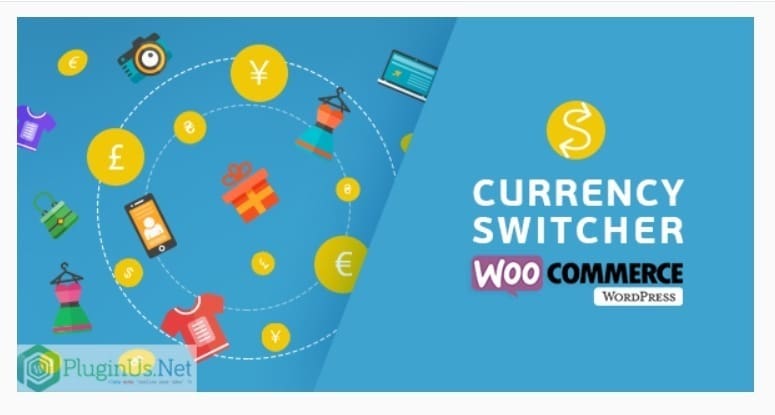
WooCommerce Currency Switcher est disponible sous forme de widget et fonctionne dans n’importe quel espace prévu (shortcode disponible -> [woocs]). Sur l’interface publique, « Currency Switcher » peut être présenté de 5 manières différentes à découvrir.
Télécharger | Démo | Hébergement Web
2. Ultimate Membership Pro
Ultimate Membership Pro est un excellent plugin WordPress d’abonnement et de restriction de contenu. Il permet de gérer les utilisateurs selon leur forfait (gratuit ou payant) en créant des niveaux d’accès exclusifs.
Il sera donc possible de protéger tout le contenu de votre site web, ou juste une partie de celui-ci. Il s’agira par exemple d’un cours, d’une leçon, d’une page, d’un produit, d’une catégorie, d’une image, etc…
Ses principales fonctionnalités sont entre autres : la protection du contenu, de multiples niveaux d’accès, le support de plusieurs passerelles de paiement -PayPal, Authorize.net, Stripe, 2CheckOut, Bank Transfer-, la protection partielle du contenu, et bien plus encore…
Télécharger | Démo | Hébergement Web
3. W8 Contact Form
W8 Contact Form est l’un des plugins de formulaire de contact les plus populaires sur WordPress. Il propose pleines de fonctionnalités comme par exemple la soumission vers plusieurs destinataires, le support des animations, la création illimitée des formulaires, différents styles, et une grande variété d’options supplémentaires de personnalisation.
De plus, il offre à votre site web ou au blog un système professionnel pour entrer plus facilement en contact avec vos clients. Vous pourrez ainsi personnaliser l’ensemble de vos formulaires en fonction de vos besoins et de vos goûts.
Télécharger | Démo | Hébergement Web
Autres ressources recommandées
Nous vous invitons aussi à consulter les ressources ci-dessous pour aller plus loin dans la prise en main et le contrôle de votre site web et blog.
- 10 plugins WordPress pour créer un programme d’affiliation
- 10 plugins WordPress pour créer des onglets sur votre blog
- 9 plugins WordPress pour créer un quiz sur votre site web
- 10 plugins WordPress premium de Booking et Réservation
Conclusion
Voilà ! C’est tout pour ce tutoriel. Nous espérons que ce dernier vous aidera à corriger l’erreur « Cannot modify header information » sur WordPress. En espérant que ce tutoriel vous a été utile, nous vous invitons à le partager sur votre réseau social préféré.
Cependant, vous pourrez aussi consulter nos ressources, si vous avez besoin de plus d’éléments pour mener à bien vos projets de création de sites internet, en consultant notre guide sur la création de blog WordPress.
Faites-nous part de vos commentaires et suggestions dans la section dédiée.
…
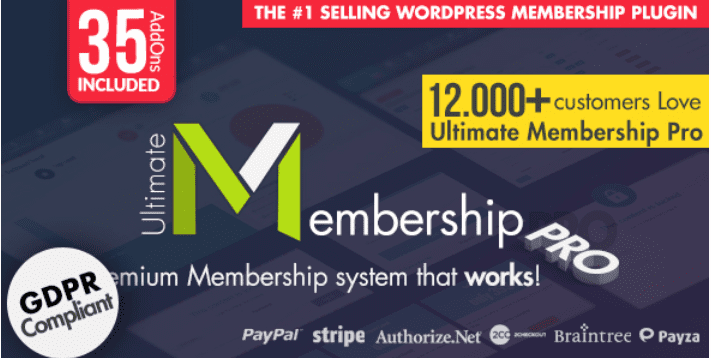

Bonjour,
J’ai un problème similaire sur mon blog , mais qui a l’air différent, j’ai passé des heures sur des forums en anglais sans rien réussir de bien !
Je me permets donc de vous solliciter pour savoir si vous sauriez m’aider , j’ai déjà posté un topic sur le forum de wordpress mais personne ne m’aide …
J’ai ce message depuis quelques temps :
Warning: Use of undefined constant wp_82869517_ – assumed ‘wp_82869517_’ (this will throw an Error in a future version of PHP) in /home/bymaryb2/public_html/wp-config.php on line 68
Warning: Cannot modify header information – headers already sent by (output started at /home/bymaryb2/public_html/wp-config.php:68) in /home/bymaryb2/public_html/wp-includes/functions.php on line 6221
Si j’ai bien compris c’est WP-INCLUDES qui est en cause ? sauf qu’on me dit de ne pas y toucher , résultat je suis bloquée …
Merci pour votre aide !
Marie B
pour moi
j’avais ajouté une ligne ( dans le fichier config.php), mais rien d’autre
avec cette erreur j’ai enlevé la ligne que j’avais rajouté, mais toujours cette meme erreur ;
headers already sent by (output started at /var/www/sdb/e/0/xxxxxx/wp-config.php:1) ……..
l’erreur a été resolue simplement ( apres avoir vu cette reponse sur un forum )
dans notepad++
il fallait encoder wp-config.php en UTF-8 sans Bom
( l’option par defaut etait UTF-8 avec Bom)
et ensuite c’etait bon
si cela peut servir ..
Merci
Bonsoir,
j’ai essayé d’enlever les espaces du fichier wp-config.php mais ca n’a pas résolu le problème.
Warning: Cannot modify header information – headers already sent by (output started at /home/……/wp-config.php:1) in /home/……/wp-includes/pluggable.php on line 1251
Warning: Cannot modify header information – headers already sent by (output started at /home/………./wp-config.php:1) in /home/………/wp-includes/pluggable.php on line 1254
Le front-end est tjrs accessible.
Pouvez vous m’aider s’il vous plait?
Merci!
Lan
Bonsoir,
Pouvez-vous essayer de désactiver tous les autres plugins pour voir si l’erreur persiste ?
Bonjour Rosalie,
J’ai exactement cette erreur. Comment l’avez-vous résolue ?
Bonjour ayant très peu manipuler WP j’essaye simplement d’intégrer une page dévellopée par mes soins dans l’admin..
Probleme, j’ai cette erreur qui persiste :
Warning: Cannot modify header information – headers already sent by (output started at /home/andennebe/domains/andenne.be/public_html/db2/wp-includes/formatting.php:5523) in /home/andennebe/domains/andenne.be/public_html/db2/wp-content/plugins/map-generator/map-generator.php on line 34
J’ai retéléchargé le fichier wp-includes/formatting.php, j’ai éssayé de retirer tous les espaces inutiles, de compacter au max le code mais rien n’y fait… L’erreur se situe à la ligne 5523 au niveau du javascript..
Voici mon code qui se trouve dans le dossier wp-content/plugins/map-generator qui a générer cette erreur..
add_action( ‘admin_menu’, ‘add_links_menu’ );
function add_links_menu() {
add_menu_page(‘wp/admin’, ‘Carte GPX’, ‘manage_options’, ‘index.php’, ‘my_admin_menu’, ‘dashicons-admin-site’, 6);
}
function my_admin_menu() {
header(‘location: index.php’);
}
Lorsque je remplace le header(‘location’) par un include cela me génère une autre erreur qui est la suivante… :
Fatal error: Cannot redeclare _wp_menu_output() (previously declared in /home/andennebe/domains/andenne.be/public_html/db2/wp-admin/menu-header.php:68) in /home/andennebe/domains/andenne.be/public_html/db2/wp-admin/menu-header.php on line 259
J’espère que vous pourrez m’aider. D’avance merci